Windows 10에서 하드 드라이브를 미러링하는 3가지 방법
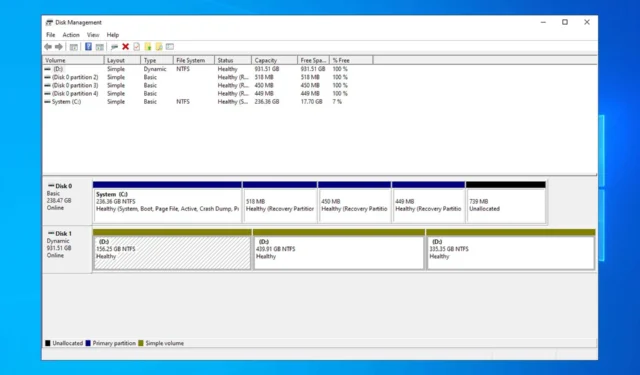

하드 드라이브 오류는 데이터를 영구적으로 잃을 수 있기 때문에 심각한 문제이며, 이것이 바로 많은 사람들이 데이터 백업 방법으로 Windows 10에서 하드 드라이브 미러링을 선택하는 이유입니다.
하드 드라이브 미러링은 생각만큼 복잡하지 않습니다. 오늘 가이드에서는 PC에서 미러링을 수행할 수 있는 몇 가지 방법을 보여 드리겠습니다.
하드 드라이브 미러링의 이점
- 모든 데이터는 실시간으로 백업 드라이브에 기록되며, 복제 프로세스와 달리 미러링 프로세스에는 예약이 필요하지 않습니다.
- 갑작스러운 디스크 장애가 발생하더라도 중단 없이 백업 드라이브를 계속 사용할 수 있습니다.
- 로컬 서버를 유지 관리하는 경우 중요할 수 있는 모든 시스템의 가동 중지 시간을 대폭 줄입니다.
- 디스크 미러링은 확장 가능하며 추가 복구 파티션을 위해 더 많은 드라이브를 원활하게 추가할 수 있습니다.
Windows 10에서 하드 드라이브를 어떻게 복제합니까?
1. 디스크 관리 사용
- Windows 키 + X 를 누르고 디스크 관리를 선택합니다.
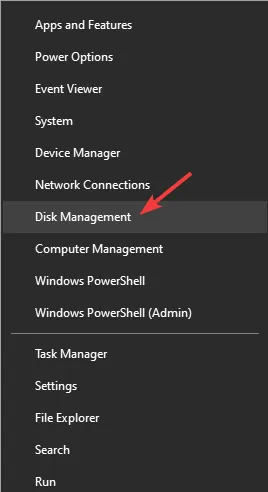
- 소스로 사용하려는 기본 드라이브를 선택하고 마우스 오른쪽 버튼으로 클릭한 다음 미러 추가를 선택합니다.
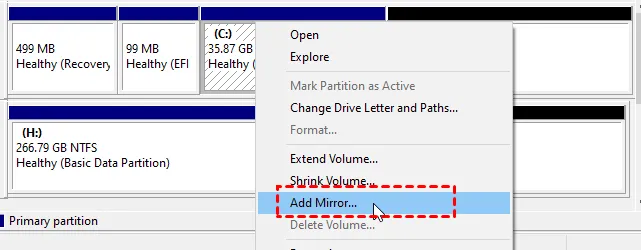
- 미러링에 사용할 보조 드라이브의 드라이브 문자를 선택하고 미러 추가를 선택하세요.

- 기본 디스크를 동적 디스크로 변환하라는 메시지가 표시됩니다. 계속하려면 예를 클릭하세요.
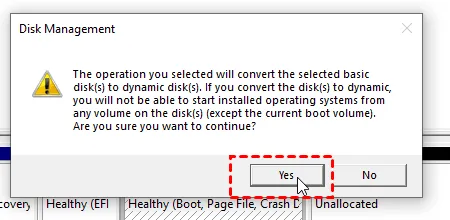
- 프로세스가 완료될 때까지 잠시 기다리십시오.
2. 저장공간 활용
- Windows 키 + S 를 누르고 저장 공간을 입력하세요. 저장 공간 관리를 선택하세요.

- 새 풀 및 저장 공간 만들기로 이동합니다.

- 사용하려는 드라이브를 선택하십시오.
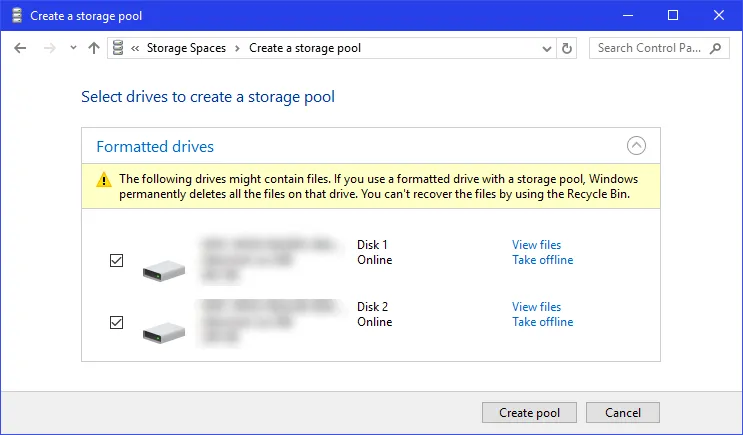
- 다음으로 미러 드라이브의 크기를 구성하고 복원력 유형을 양방향 미러로 설정합니다.

- 저장 공간 만들기를 클릭하고 프로세스가 완료될 때까지 기다립니다.
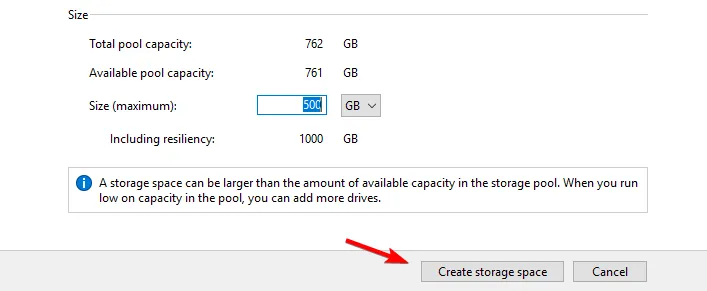
3. 디스크파트 사용
- Windows 키 + X 를 누르고 PowerShell(관리자).
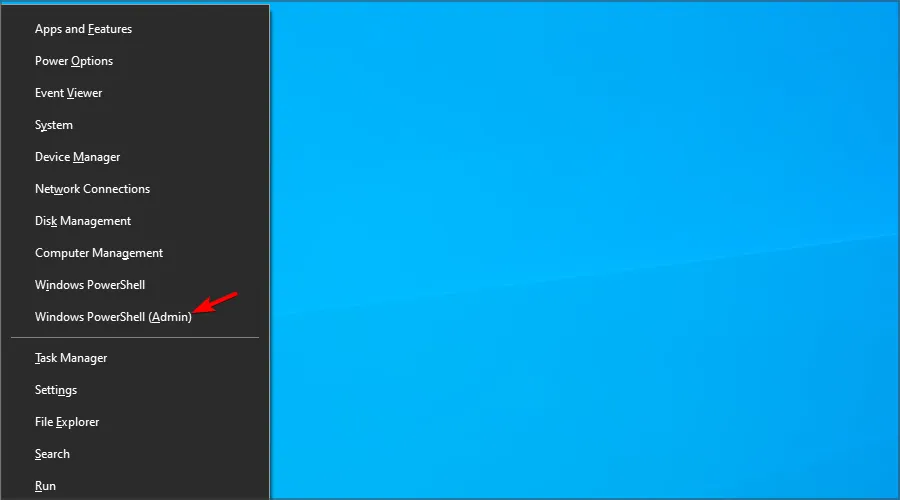
- 시작되면 diskpart 를 입력하고 Enter 키를 누르세요.

- 디스크 목록을 입력하여 PC에 있는 모든 드라이브를 표시하세요.
- 원본 디스크로 사용하려는 드라이브를 찾습니다. 이 예에서는 디스크 1을 사용했습니다.
select disk 1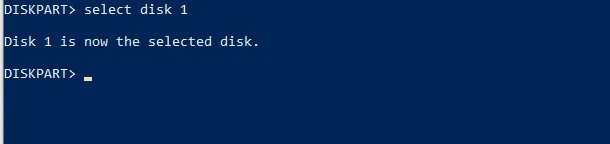
- 그런 다음 다음 명령을 실행합니다.
convert dynamic
- 이제 대상 디스크로 사용하려는 디스크에 대해 이전 두 단계를 반복합니다.
- 미러 볼륨을 생성하려면 다음 명령을 실행하십시오.
create volume mirror disk=1
- 마지막으로 다음 명령을 사용하여 다른 디스크를 추가해야 합니다.
add disk=0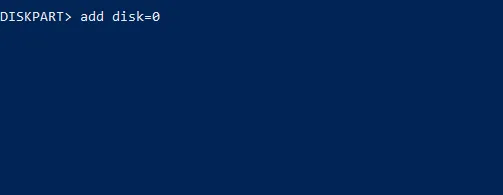
Windows 10에서 하드 드라이브 미러링과 관련된 일반적인 문제 해결
1. chkdsk를 사용하여 드라이브 복제 오류 및 손상된 파일 수정
- Windows 키 + X를 누르고 PowerShell(관리자).
- 다음 명령을 실행하십시오.
chkdsk c: /r
- 드라이브가 손상된 경우 손상된 섹터로 인해 복제 문제가 발생할 수 있습니다.
2. 복제 후 디스크 관리를 사용하여 할당되지 않은 공간 수정
- 열기디스크 관리.
- 할당되지 않은 공간이 있는 디스크를 찾아 마우스 오른쪽 버튼으로 클릭한 다음 확장을 선택하세요.
- 드라이브에 추가할 공간의 크기를 구성하고 다음을 클릭하세요. 화면의 지시에 따라 과정을 완료하세요.
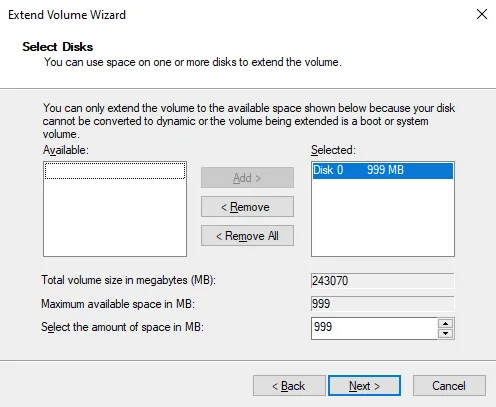
Windows 10에서 미러링된 드라이브를 최적화하기 위한 추가 팁
- 미러링이 작동하려면 보조 디스크의 크기가 소스 드라이브와 같거나 커야 합니다.
- 더 많은 안정성이 필요한 경우 미러링에 2개 대신 3개의 드라이브를 사용하고 복사본 2개를 만드는 것을 고려하십시오.
- 신뢰할 수 있는 제조업체의 고품질 드라이버를 사용하여 드라이브 수명을 늘리십시오.
- 가능한 경우 하드웨어 RAID를 사용하십시오. 하드웨어 RAID는 더 나은 성능을 제공하고 소프트웨어 옵션과 달리 OS에 종속되지 않습니다.
미러링은 갑작스러운 하드웨어 오류로부터 보호할 수 있는 좋은 방법이며 내장된 Windows 기능이므로 복제 소프트웨어
PC에서 디스크 미러링을 사용해 본 적이 있나요? 그렇다면 아래 의견에 귀하의 경험을 공유해 주십시오.


답글 남기기